Aktiver mørke tittellinjer med tilpasset aksentfarge i Windows 10
Som du kanskje allerede vet, lar Windows 10 deg bytte mellom mørke og lyse temaer. Dette kan gjøres med Innstillinger. De aktuelle alternativene finner du under Personalisering -> Farger. Du kan også tilpasse aksentfargen og bruke den på Start-menyen og oppgavelinjen, og/eller vinduets tittellinjer. Med en enkel registerjustering kan du aktivere den svarte fargen kun for tittellinjer, og beholde gjeldende farge på vindusrammer (f.eks. standard blåfarge).
Annonse
I løpet av utviklingstiden til Windows 10 ble personaliseringsalternativene endret flere ganger. Den nyeste versjonen av OS tillater å aktivere og deaktivere farger individuelt for tittellinjer og oppgavelinjen. Det er også mulig å definere en egendefinert farge som aksentfargen ved å bruke en spesiell dialogboks.
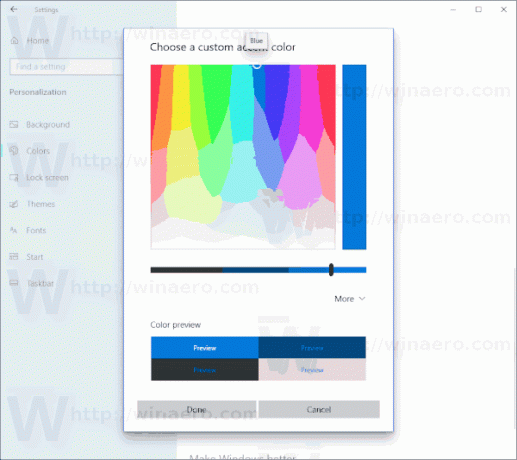
Windows 10 tilbyr et nytt lystema som bruker en blekgrå farge på Start-menyen, oppgavelinjen og Action Center-ruten. Det finnes en rekke alternativer som lar deg tilpasse temaet og sette app-temaet til lyst eller mørkt separat fra oppgavelinjen.

Dessverre tillater ikke Windows 10 å endre fargen på tittellinjen uten å endre aksentfargen din. Her er hvordan det kan gjøres.
For å aktivere mørke tittellinjer med tilpasset aksentfarge i Windows 10, gjør følgende.
- Åpen Innstillinger og naviger til Personalisering > Farger.
- Slå av (fjern merket) for Tittellinjer og vinduskanter alternativ.

- Nå, Åpne Registerredigering.
- Gå til følgende registernøkkel:
HKEY_CURRENT_USER\SOFTWARE\Microsoft\Windows\DWM
Tips: Du kan få tilgang til en ønsket registernøkkel med ett klikk.
- Opprett eller modifiser en 32-biters DWORD-verdi kalt Fargeprevalens. Sett den til 1.
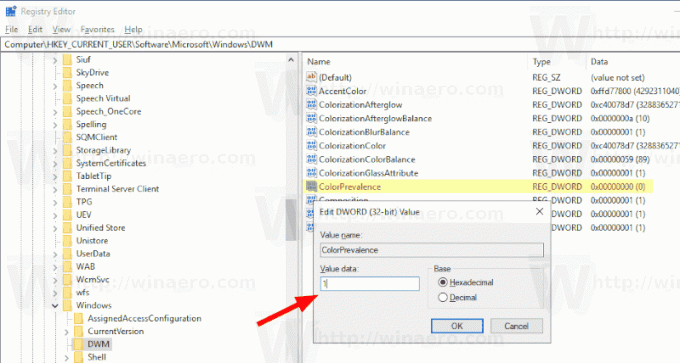
- Nå, rediger Aksentfarge verdi og sett den til
ff3d3d3d.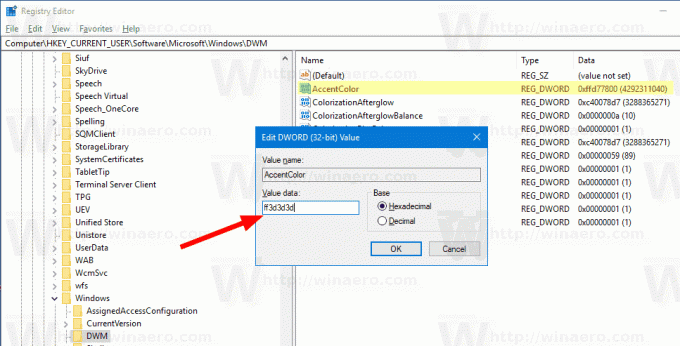
- Nå er det bare å endre bakgrunnen for at endringene skal tre i kraft. Gå til Personalisering -> Bakgrunn og velg et hvilket som helst bilde.
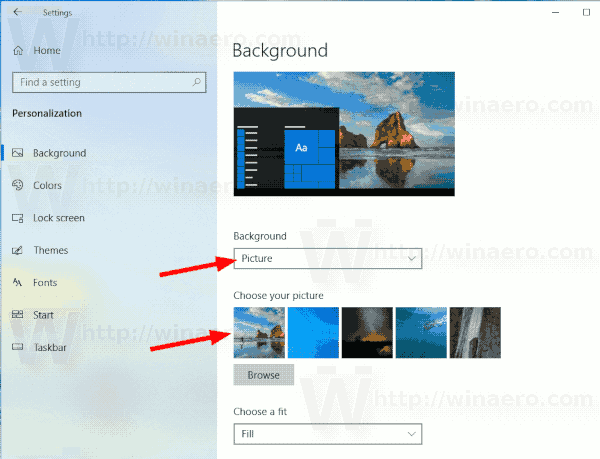
Resultatet blir som følger. Legg merke til at selv om tittellinjen er mørk i fargen, forblir aksentfargen fortsatt blå som den var før justeringen.

Merk: Når du endrer aksentfargen ved hjelp av Innstillinger, vil den tilbakestille fargen på tittellinjen og eliminere tilpasninger beskrevet ovenfor. Du må gjenta dem manuelt.
Det kan du også endre farge på inaktive tittellinjer i Windows 10. Opprett en ny 32-biters DWORD-verdi AccentColorInactive og sett den til ønsket fargeverdi.
For å spare tid kan du bruke min gratisvare Winaero Tweaker. Det aktuelle alternativet er allerede tilgjengelig i appen:
 Du kan laste ned Winaero Tweaker her:
Du kan laste ned Winaero Tweaker her:
Last ned Winaero Tweaker
Denne justeringen er faktisk ikke ny. Vi har dekket det før i følgende artikler:
- Angi en farget oppgavelinje, men hold tittellinjene hvite i Windows 10
- Aktiver fargede tittellinjer, men hold oppgavelinjen svart i Windows 10
Andre interessante artikler:
- Legg til Windows-modus kontekstmeny i Windows 10 (lys eller mørkt tema)
- Legg til kontekstmeny for appmodus i Windows 10
- Last ned nytt lys Windows 10 Bakgrunn
- Aktiver det mørke temaet i bilder i Windows 10
- Slik aktiverer du det mørke temaet i Microsoft Edge



